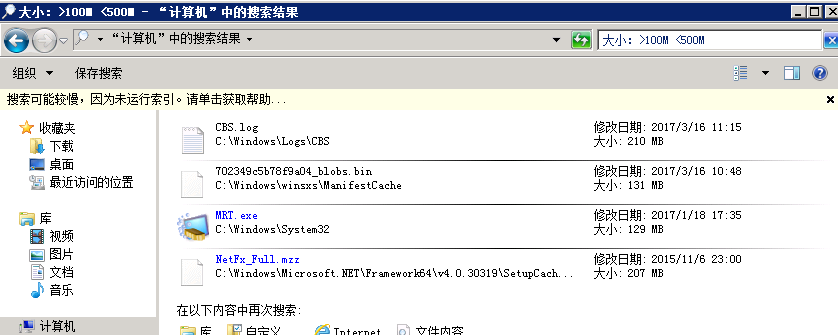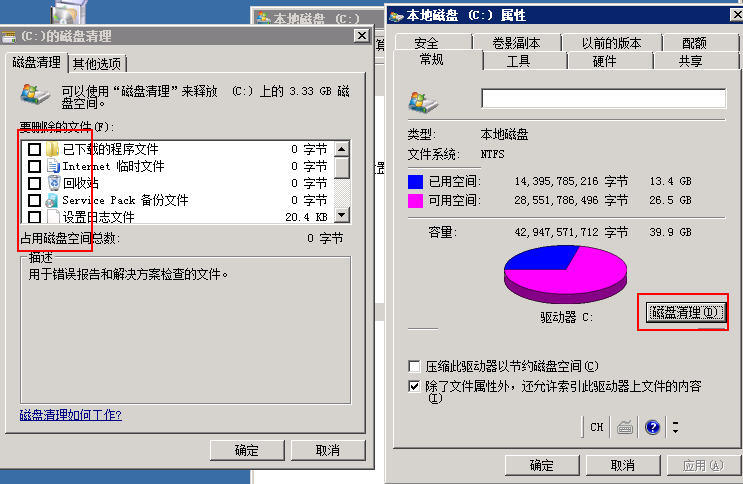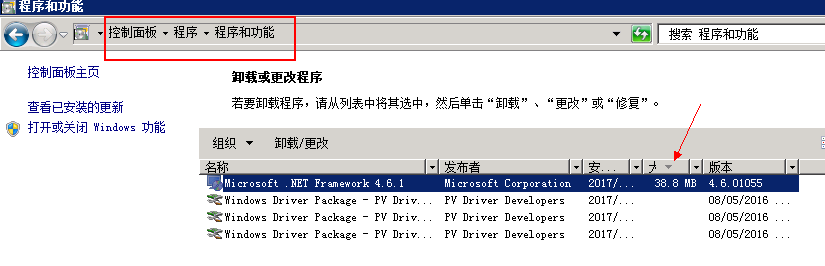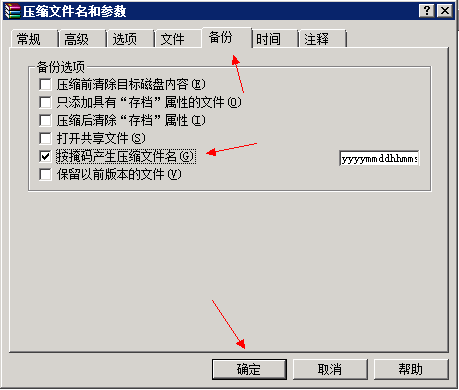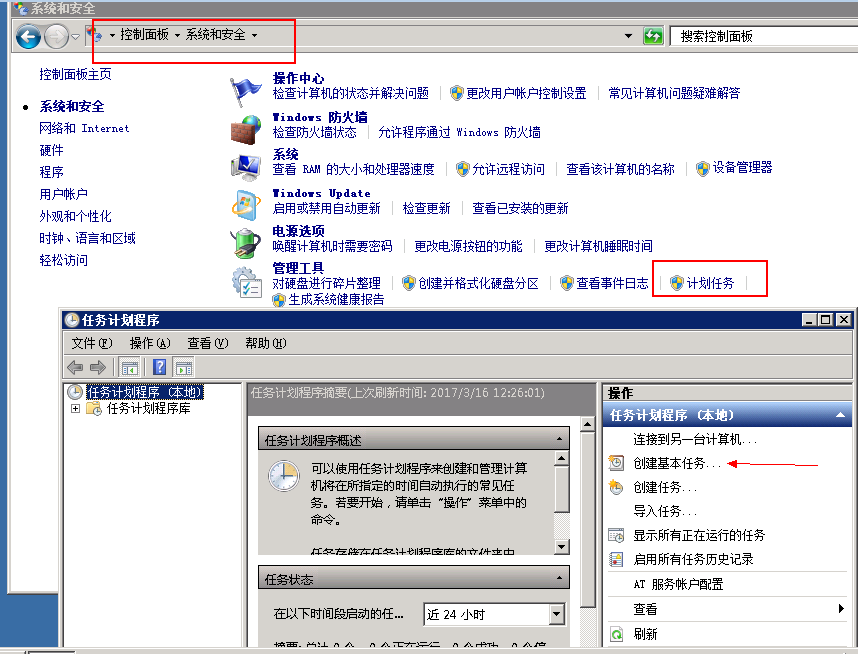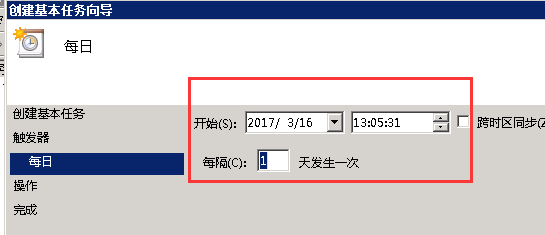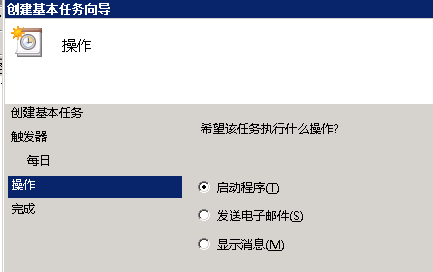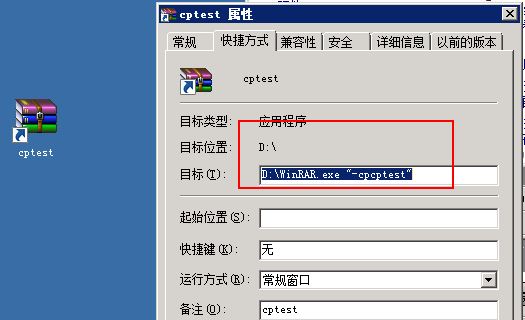适用对象
适用于使用阿里云ECS的用户。
主要内容
- 云服务器 ECS Linux磁盘空间满排查处理
- 云服务器 ECS window磁盘空间满排查处理
ECS Linux磁盘空间满排查处理
Windows磁盘空间满排查处理
解决Windows磁盘空间满的问题,有以下处理方式:
释放磁盘空间
首先找出占用了磁盘空间过多的文件,如果文件没有用,可以及时清理。具体的操作可参考以下步骤:
下图以Windows2008R264位操作系统为例,打开“计算机”,用鼠标左键单击要清理的磁盘,按下键盘的ctrl+f键,定位到搜索框,可以根据系统定义大小筛选指定磁盘的大文件。
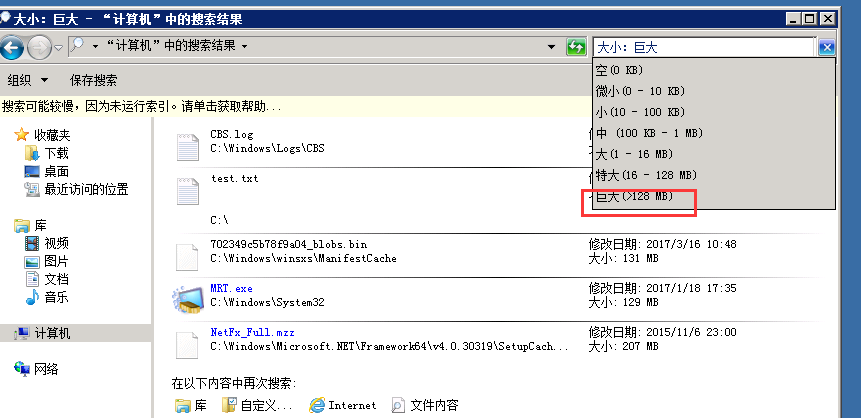
也可以自定义文件大小范围进行检索展示,如输入“大小:>500M”,会检索该磁盘大于500M的文件。
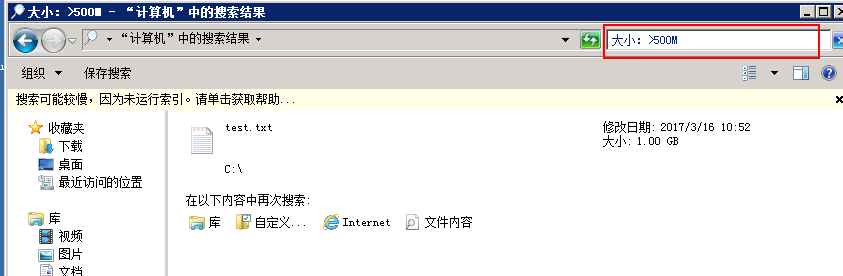
如输入“大小:>100M <500M”,会检索大于100M但小于500M的文件。
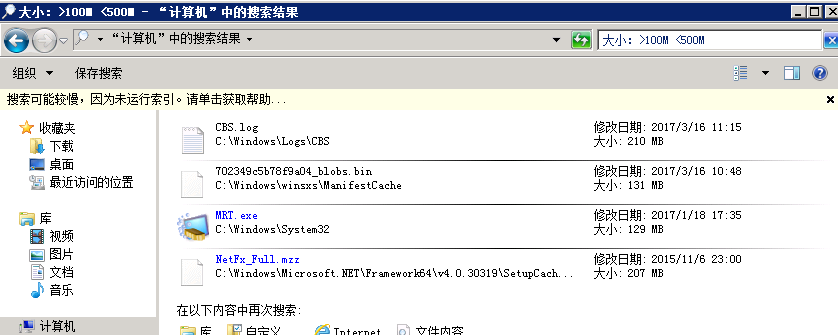
推荐使用系统自带的磁盘清理工具,删除日志文件及系统上其他不需要文件,并清空回收站。磁盘清理工具服务器默认没有安装,需要手动安装,具体安装步骤如下:
- 打开“服务器管理器”——在“功能摘要”下,单击“添加功能”。
- 在“选择功能”页上,选中“桌面体验”复选框,然后单击“下一步”。
- 在“确认安装选项”页上,验证是否将安装桌面体验功能,然后单击“安装”。
- 在“安装结果”页上,系统将提示您重新启动服务器以完成安装过程。单击“关闭”,然后单击“是”重新启动服务器。重新启动服务器之后,确认已安装了桌面体验。
- 启动Server Manager,在“功能摘要”下,确认桌面体验列为已安装。
安装完成后单击“开始”—>“所有程序”—>“附件”—>“系统工具”—>“磁盘清理”,打开磁盘清理工具选择要清理的选项。
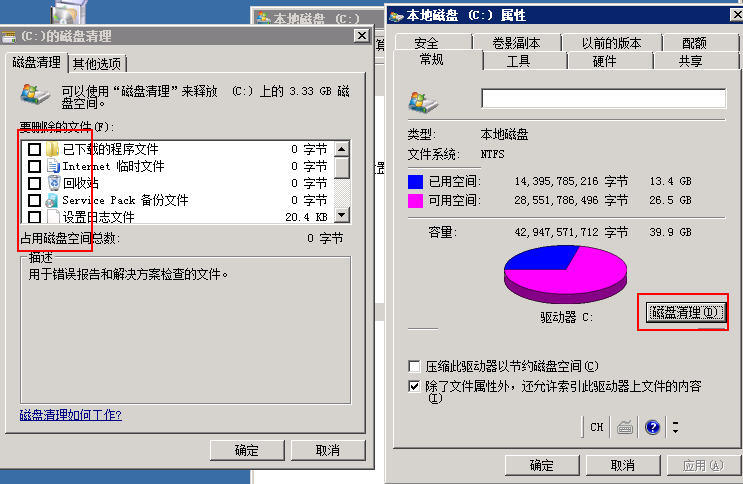
此外,服务器环境建议尽量保持简洁,定期清理不必要的应用程序,可以通过控制面板中的程序和功能窗口清理不再使用的程序软件。下图以Windows2008R264位操作系统示例:
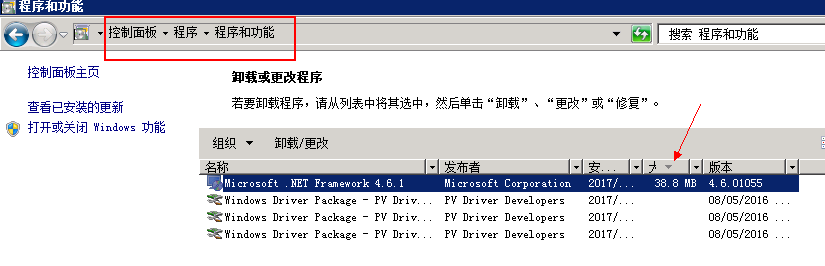 磁盘扩容
磁盘扩容
磁盘扩容
磁盘扩容有多种场景,您可以根据实际情况选择
扩容windows系统盘,或者
扩容windows数据盘。
文件压缩保存
清理完不需要文件,服务器日常运维需要养成良好磁盘使用习惯。对于一些定期生成的文件可以进行归档压缩后保存,以提高磁盘使用率。
推荐使用winrar压缩工具,配置压缩策略过程如下:安装好软件后找到需要压缩备份的目录,右键选择添加到压缩文件,在设置界面单击备份选项,然后勾选按掩码产生文件名,注意此时不要单点确定。
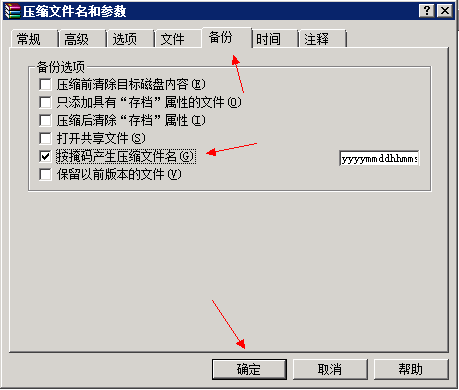
单击常规选项,单击浏览定义压缩备份的路径和修改文件名。

单击配置选项,选择保存当前配置为新配置进行设置。

在开始菜单进入控制面板,选择系统和安全选项,单击右下角的计划任务选项,然后在计划任务栏选择创建基本任务。
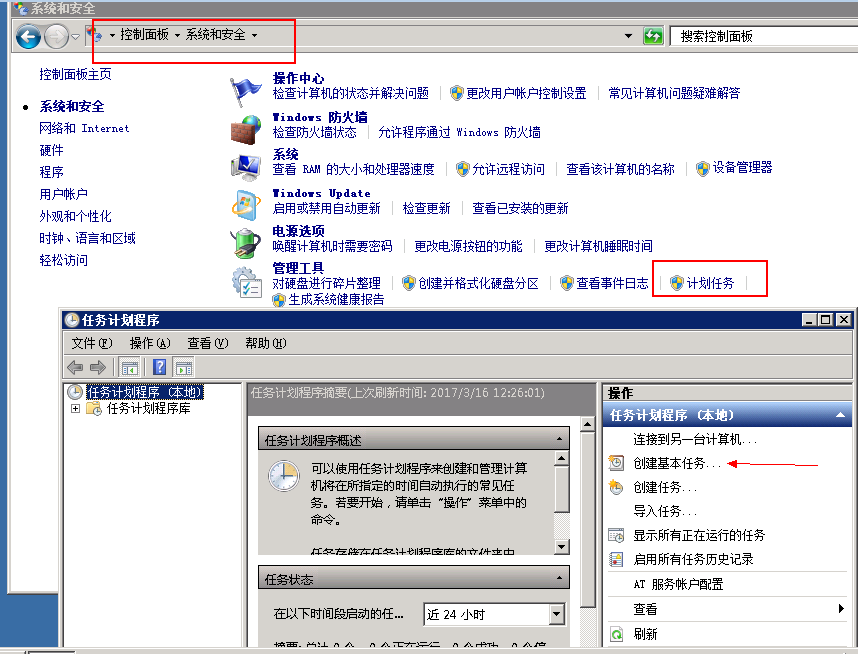
选择触发器

选择触发周期
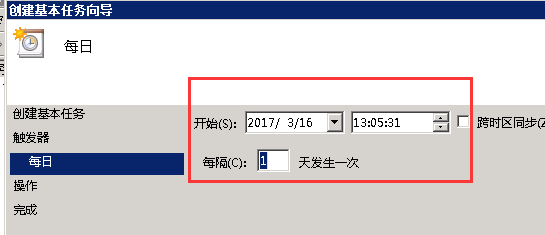
选择启动程序
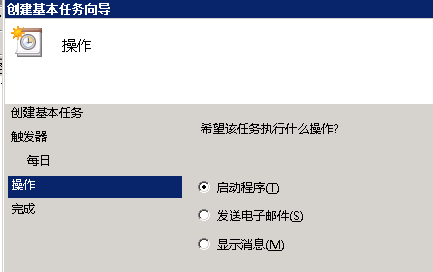
先找到刚才的快捷访问,右键属性,复制目标内容。
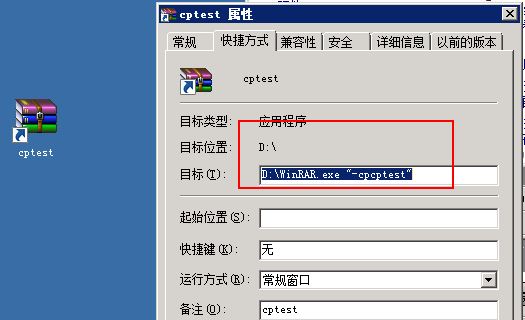
然后将复制内容粘贴到启动程序内容,点击确定完成创建

以上设置好备份策略以后,可以定期的去清理过期的备份文件,避免占用过大的空间。
设置磁盘监控
阿里云的ECS服务器有默认安装好了监控插件,如服务器无法获取磁盘监控信息,可以手动
安装云监控插件,然后
创建监控报警规则。可以在云监控中创建磁盘报警规则:

设置报警联系人

这样可以实时了解磁盘空间使用率是否到达一个高位值,以便及时清理。

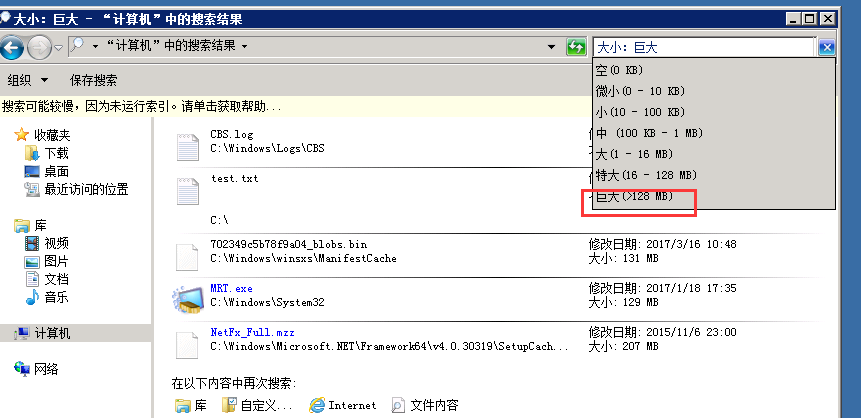 也可以自定义文件大小范围进行检索展示,如输入“大小:>500M”,会检索该磁盘大于500M的文件。
也可以自定义文件大小范围进行检索展示,如输入“大小:>500M”,会检索该磁盘大于500M的文件。
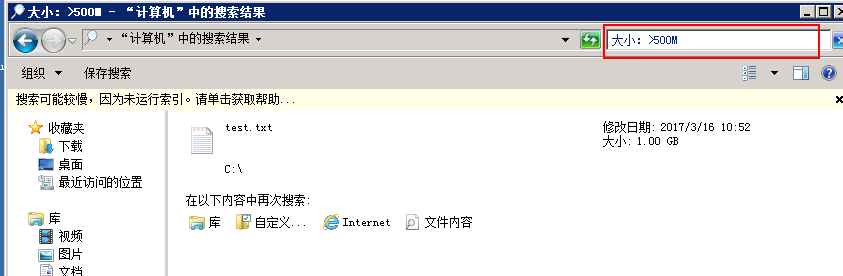 如输入“大小:>100M <500M”,会检索大于100M但小于500M的文件。
如输入“大小:>100M <500M”,会检索大于100M但小于500M的文件。